
Seperti yang sudah Anda ketahui, dari artikel sebelumnya, Windows 10 menyertakan firmware SSH - klien, dan server! Pada artikel ini, kita akan melihat cara mengaktifkan server SSH..
Catatan: Aplikasi Server openssh Memungkinkan Anda terhubung ke komputer menggunakan protokol SSH. Ini tidak akan memungkinkan Anda untuk mengakses komputer lain di jaringan Anda. Untuk terhubung ke komputer lain, Anda harus instal klien OpenSSH.
Di Windows 10, Microsoft akhirnya mendengarkan permintaan pengguna dan menambahkan dukungan untuk protokol OpenSSH di versi pembaruan Fall Creators..
Pada saat penulisan ini, perangkat lunak OpenSSH yang disertakan dengan Windows 10 berada pada tahap BETA. Ini berarti bahwa ia mungkin memiliki masalah stabilitas..
Server SSH yang disediakan mirip dengan aplikasi Linux. Sepintas, ia mendukung fungsi yang sama dengan * NIX. Ini adalah aplikasi konsol, tetapi berfungsi sebagai layanan Windows.
Cara mengaktifkan server OpenSSH di Windows 10.
- Buka aplikasi "Opsi" dan pergi ke "Aplikasi" → "Aplikasi dan fitur".
- Klik kanan "Manajemen komponen tambahan".
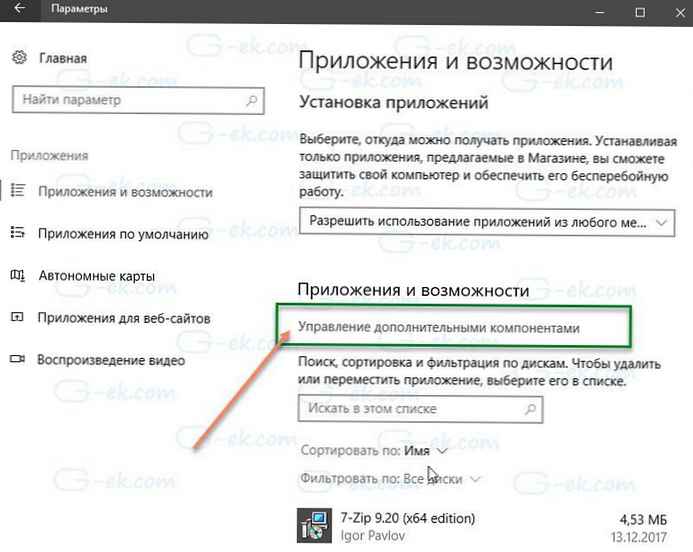
- Di halaman berikutnya, klik Tambahkan Komponen.
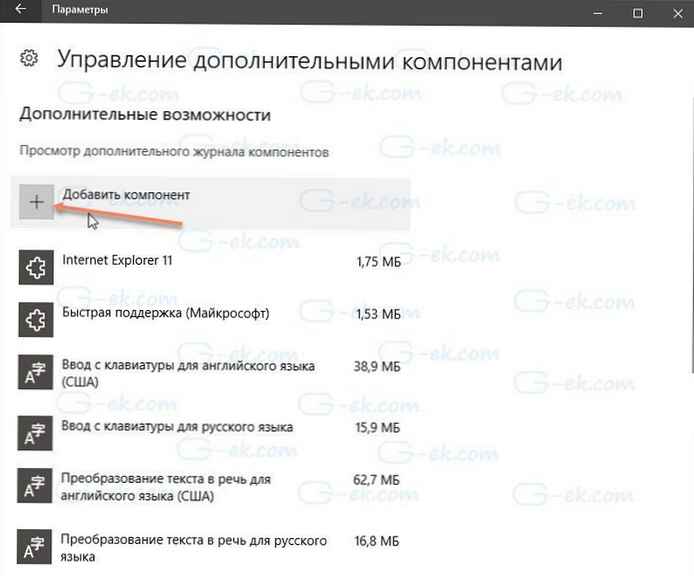
- Dalam daftar komponen, pilih Server openssh dan tekan tombol Instal, ini akan menginstal perangkat lunak OpenSSH Server di Windows 10

- Mulai ulang Windows 10.
Anda juga dapat menginstal klien SSH menggunakan PowerShell.
Buka PowerShell sebagai Administrator dan jalankan perintah berikut dan reboot sistem:
Dapatkan-Kemampuan Windows -Online | Where-Object $ _. Seperti-nama “OpenSSH.Server *”
File Server OpenSSH terletak di folder c: \ windows \ system32 \ openssh. Selain aplikasi klien SSH, folder tersebut berisi alat server berikut:
- SFTP-server.exe
- Ssh-agent.exe
- Ssh-keygen.exe
- sshd.exe
- file konfigurasi sshd_config.
Server SSH dikonfigurasi untuk beroperasi sebagai layanan.
Pada saat penulisan ini, itu tidak mulai secara otomatis. Anda harus mengaktifkannya secara manual.
Cara memulai server OpenSSH di Windows 10.
- Buka Layanan, (tekan Win + R dan masukkan layanan.msc di bidang "Jalankan") dan memulai layanan sshd. klik dua kali pada entri sshd, untuk membuka propertinya.
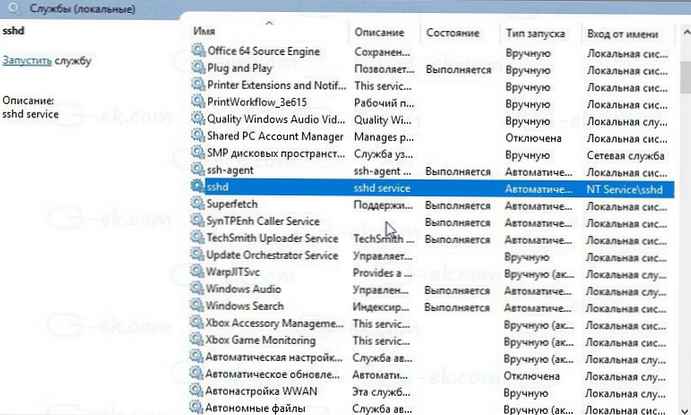
- Tab "Masuk" lihat akun pengguna yang digunakan oleh server sshd. Dalam kasus saya itu Layanan NT \ sshd
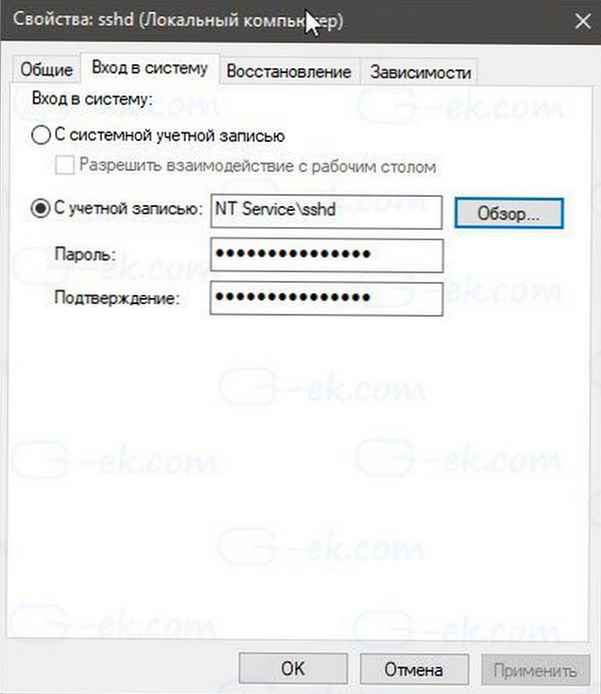
- Sekarang buka command prompt atau PowerShell sebagai administrator .
Gunakan perintah ini untuk pergi ke direktori \ openssh
cd c: \ windows \ system32 \ openssh
- Di sini jalankan perintah untuk membuat kunci keamanan untuk server sshd:
ssh-keygen -A
Sshd server akan menghasilkan kunci
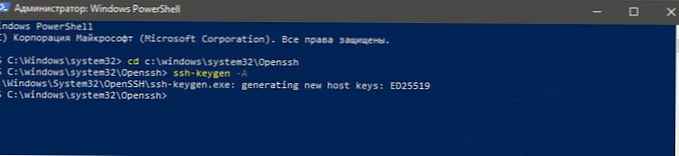
- Sekarang di command prompt, ketik: explorer.exe, untuk meluncurkan Explorer di folder OpenSSH.
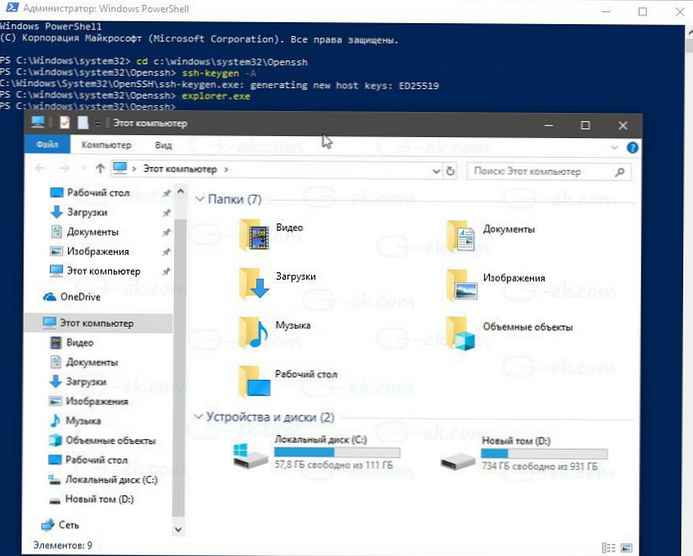
- File klik kanan ssh_host_ed25519_key dan ubah pemilik file ke pengguna layanan sshd, misalnya Layanan NT \ sshd.
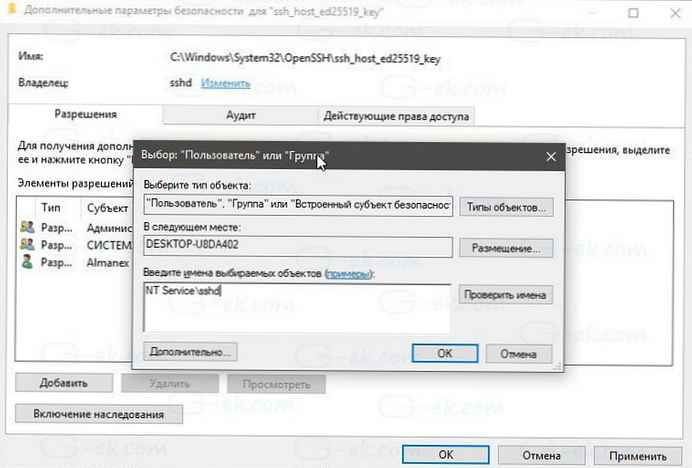
- Tekan tombol Tambah dan tambahkan izin Membaca untuk pengguna "Layanan NT \ sshd".
- Sekarang hapus semua izin lain untuk mendapatkan sesuatu seperti ini:

- Klik Terapkan dan konfirmasi operasi.
- Terakhir, buka layanan (tekan Win + R dan ketik layanan.msc di bidang "Jalankan") dan memulai layanan sshd. Itu harus dimulai:
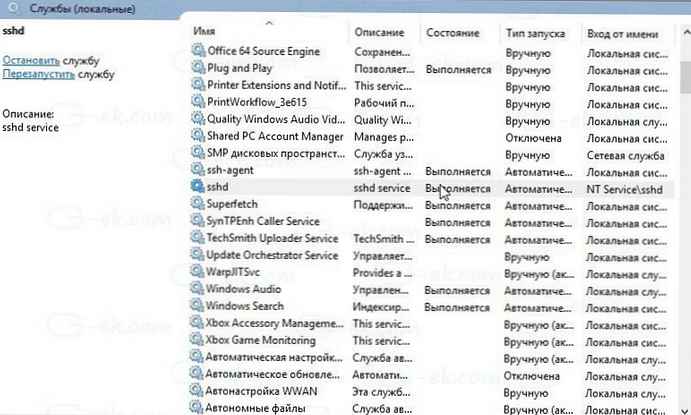
Layanan sshd sedang berjalan.
- Sekarang Anda harus mengaktifkan penggunaan port SSH di firewall Windows. Secara default, server menggunakan port 22. Jalankan perintah ini di prompt perintah atau di PowerShell sebagai administrator:
firewall netsh advfirewall tambahkan aturan nama = "Port SSHD" dir = dalam aksi = izinkan protokol = TCP localport = 22

- Terakhir, tetapkan kata sandi untuk akun pengguna Anda jika Anda tidak memilikinya.
Sekarang Anda dapat mencobanya dalam tindakan.
Menyambung ke server SSH di Windows 10.
Buka klien ssh Anda. Anda dapat menjalankannya di komputer yang sama, misalnya, menggunakan klien OpenSSH bawaan atau menjalankannya dari komputer lain di jaringan Anda.
Secara umum, sintaks untuk klien konsol OpenSSH adalah sebagai berikut:
Nama pengguna ssh @ host -p
Dalam kasus saya, perintahnya adalah sebagai berikut:
ssh [email protected]
Dimana alex_ - nama pengguna windows saya juga 192.168.1.126 - ini adalah alamat IP PC Windows 10 saya. Saya akan menghubungkannya dari komputer lain, Windows 10.

Login.

Server menjalankan perintah konsol Windows klasik, misalnya: lebih banyak, ketik, ver, salin.

Tapi saya tidak bisa memulai FAR Manager. Dia terlihat sangat hancur:
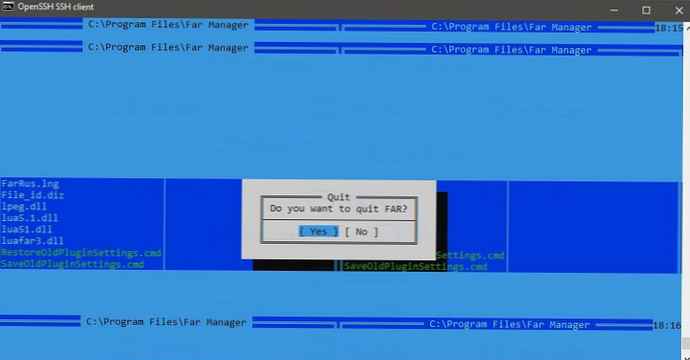
Catatan lain yang menarik: Anda dapat menjalankan aplikasi GUI seperti Explorer. Jika Anda masuk ke akun pengguna yang sama yang Anda gunakan untuk SSH, mereka akan mulai di desktop:
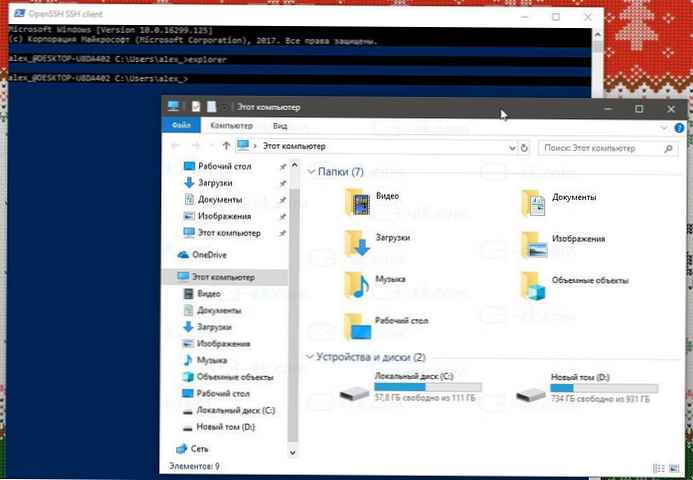
Server SSH terintegrasi jelas menarik. Ini memungkinkan Anda untuk mengontrol komputer Anda dengan Windows 10, tanpa menginstal alat pihak ketiga seperti rdesktop dan lainnya ...
Dimulai dengan versi ini, server SSH terintegrasi di Windows 10 berada pada tahap BETA, jadi di masa depan itu akan menjadi lebih menarik dan bermanfaat..











